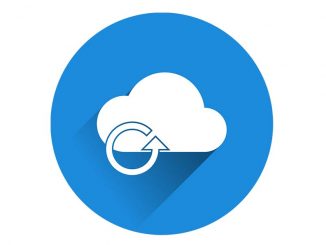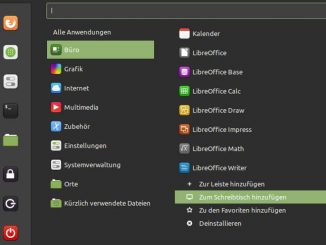Probleme mit dem Mac? Diese Tricks und Tipps helfen, wenn der Mac gar nicht mehr startet oder es öfter mal Probleme mit anderen Hardware-Komponenten gibt.
Sollte Ihr Mac nicht mehr wie vorgesehen funktionieren, verwenden Sie als erstes das Festplattendienstprogramm oder führen einen Neustart im sicheren Modus aus. Verweigert der Mac seinen Dienst komplett, ist das Zurücksetzen von NVRAM beziehungsweise PRAM bei älteren Geräten eine gute Wahl, um das Problem zu lösen.
PRAM steht für Parameter-RAM, Dabei handelt es sich um einen von einer Batterie mit Energie versorgten Arbeitsspeicher, der spezielle Einstellungen auf jedem Mac speichert. Diese werden beim Systemstart benötigt und ausgelesen. Wenn die Werte dieser Parameter aus welchen Gründen auch immer durcheinander geraten sind, kann das den Systemstart verhindern, oder der Mac zeigt nach dem Start ein seltsames Verhalten.
Neuere Macs verwenden jedoch NVRAM als Nachfolgertechnik von PRAM – NV steht übrigens für „nicht volatil“. Seine Aufgabe ist im Grunde dieselbe. Doch anstatt ein paar Dutzend Werte abzulegen, benötigt NVRAM nur einige wenige Informationen: Dazu zählen etwa das beim Systemstart ausgewählte Laufwerk, die Bildschirmauflösung, die Zeitzone und nach einem Systemabsturz zusätzlich noch einige Details der letzten Kernel Panic.
Ein Defekt des NVRAM kommt sehr selten vor. Wenn Ihr Mac aber eine gefühlte Ewigkeit benötigt, um das Startlaufwerk zu finden, nach dem Start die falsche Bildschirmauflösung anzeigen oder sich die Lautstärke über die Menüleiste nicht mehr regeln lassen, sollten Sie den NVRAM löschen und neu anlegen.
Für das Zurücksetzen („Zappen“) des NVRAM schalten Sie Ihren Mac aus. Drücken Sie danach den Einschaltknopf. Sobald das Startsignal ertönt, drücken Sie die Befehlstaste zusammen mit Alt-P-R. Halten Sie diese vier Tasten gedrückt, bis das Startsignal ein zweites Mal ertönt. Überprüfen Sie dann die Einstellungen von Startvolume, Datum und Uhrzeit sowie des Displays.
Wenn Sie die Tastenkombination gedrückt halten, aber keinen zweiten Startgong hören und auf dem Bildschirm lediglich den grauen Hintergrund sehen, kann es sein, dass Ihr Mac eine angeschlossene Bluetooth-Tastatur nicht erkennt. Stecken Sie in einem solchen Fall eine USB-Tastatur an. Hilft auch das nicht weiter, kann ein Konflikt mit einem anderen USB-Gerät bestehen. Stecken Sie nun alle Geräte mit Ausnahme der Tastatur ab, halten Sie den Einschaltknopf so lange gedrückt, bis der Mac komplett aus ist, und führen Sie die Zurücksetzen-Prozedur erneut durch.
Powertipp: Bei WLAN-Problemen hilft oft ein Zurücksetzen des WLAN-Moduls. Im Finder drücken Sie die Befehlstaste zusammen mit der Umschalttaste und der Taste G. Danach geben Sie den Pfad „/Library/preferences/SystemConfiguration/“ ein und klicken auf „Öffnen“. Löschen Sie die Dateien apple.airport.preferences.plist, com.apple.wifi.message-tracer.plist, NetworkInterfaces.plist und preferences.plist. Im Anschluss starten Sie den Mac neu. Mac OS legt automatisch die Dateien in der Systemkonfiguration neu an.